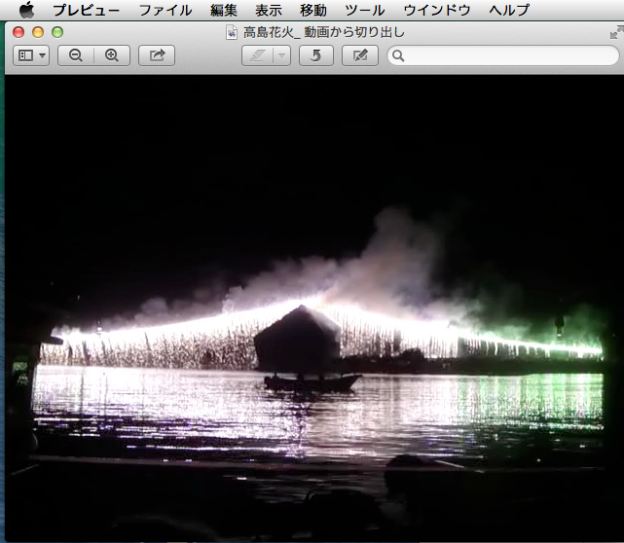普段、あまり動画を弄ることはないのですが、先日、撮影済みの動画から、ある部分を静止画として切り出して使おうと思ったところ、
あれ?どうするんだろう?
と、その方法がよく分からなく、ちょっと調べてみたので、その備忘録です。
Macで一番簡単そうな方法です。
動画から静止画を切り出す方法
そして、静止画として切り出したい箇所でとめて、QuickTimeメニューの「編集」から「コピー」を選択します。
もちろん「⌘C」でも構いません。
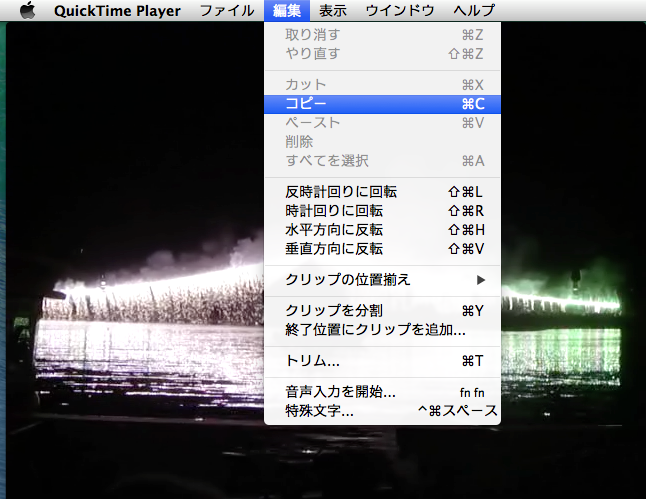
そして、ここでMac標準の「プレビュー」を立ち上げます。
そして、「プレビュー」のメニューの「ファイル」から「クリップボードから新規作成」(⌘N)を選択すると、
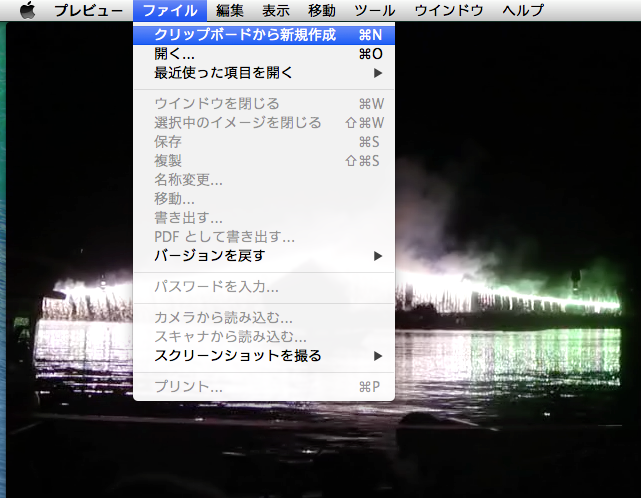
あとは、これを保存すれば、ファイルとして切り出すことができますね。
(フォーマットは保存時に指定できます)
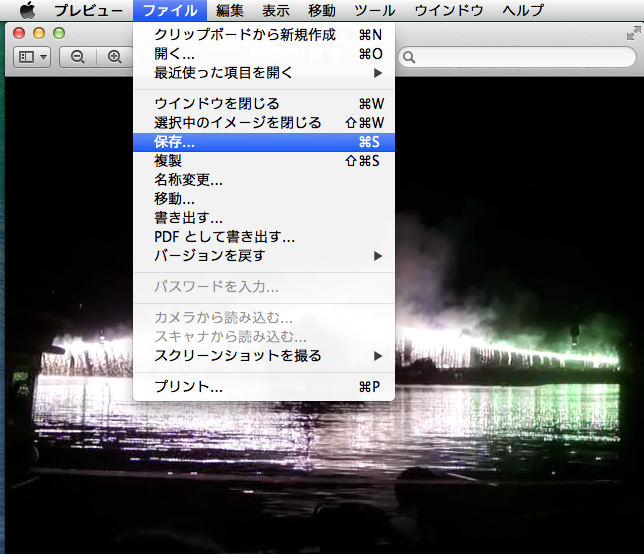
サイズは元動画に依存するようですね。
これなら、特別なソフトを使わないので、すぐにできていいですね。
スクリーンショットという方法もありますが、今回はこの方法で対応しました。
※あとから他にないか調べてみたけど、こちらの記事でも紹介されていて、この方法が簡単のようですね。ありがとうございました。
→動画から静止画を切り出す方法。mac編でんとタッチ | でんとタッチ